电脑共享后在电脑上打不开共享文件怎么办?

电脑共享后在电脑上打不开共享文件解决办法 :
一、如果出现“找不到网络路径”的报错,先PING一下IP地址。如果PING不通,需要先确认它是否连在网络或者网络连通性是否正常。然后查看是否启用了防火墙或者屏蔽掉了相应的端口。如果PING IP地址是正常的,但PING目标机器的计算机名不通,则需要查看是否是网络名称解析有问题。先查看是所有客户端机器有问题还是某一台机器有问题。如果是所有机器的名称解析都有问题,那么你需要到网络的DNS或WINS服务器上检查了。如果只是某一台机器有问题,你需要先检查一下hosts和lmhosts文件;如果正常,可以重新注册一下DNS名字。
二、如果出现“xxx计算机无法访问,您可能没有权限使用网络资源。请与这台服务器的管理员联系以查明您是否有访问权限”的报错,这可能是计算机的安全设置被改动过了,导致目标计算机无法被访问。可以采取以下步骤解决:
1打开“我的电脑”,在菜单上选择“工具”->“文件夹选项”->“查看”,清除“使用共享向导(推荐)”的选择。
2右键点击“我的电脑”,选择“管理”,选择“本地用户和组”->“用户”,右键点击Guest用户,选“属性”,清除“帐户已禁用”的选择。
3点击“开始”->“运行”,输入secpolmsc,选择左边的“本地策略”->“用户权力分配”,双击右边的“从网络访问此计算机”,保证其中有Everyone,双击左边的“拒绝从网络访问此计算机”,保证其是空的。
4选择左边的“本地策略”->“安全选项”,a确认右边的“网络访问:本地帐户的共享与安全模式”为“经典”;b确认右边的“Microsoft网络客户:为通讯启用数字签名(总是)”为“已停用”;c确认右边的“Microsoft网络客户:为通讯启用数字签名(如果服务器允许)”为“已启用”;d确认右边的“Microsoft网络服务器:为通讯启用数字签名(总是)”为“已停用”;e确认右边的“Microsoft网络服务器:为通讯启用数字签名(如果服务器允许)”为“已启用”。
5重新启动计算机。
Windows的本地安全设置与WindowsXP安全策略的用户权利这两条相互矛盾的安全策略导致了计算机出现:“你可能没有权限使用网络资源请与查明你是否有访问权限”的问题。
拒绝优先的原则,密码为空的用户通过网络访问使用Windows的计算机时便会被禁止。只要将这个策略停用即可解决问题,解决方法:
1、首先,要解除对Guest账号的限制点击。快捷键win+R调出“运行”,在运行对话框输入“GPEDITMSC”,选择本地策略找到用户权利。
2、双击“拒绝从网络访问这台计算机”,删除“GUEST”账号。
3、接下来在计算机配置中找到本地策略中的安全选项,并打开:
4、双击“网络访问,更改为“经典”即可。
5、更改后如下图所示:
6、将本地安全设置改为已禁用,密码为空的用户通过网络访问使用Windows的计算机时便会被禁止,只要将这个策略停用即可解决问题。
最近有朋友问小编自己的电脑遇到了错误提示:“无法访问你可能没有权限使用网络资源。请与这台服务器的管理员联系”,这是怎么回事呢?连接共享打印机没有权限访问应该怎么办呢?别着急,今天小编就针对此问题,为大家带来打印机共享无法访问没有权限的解决方法,一起来看看吧。
win10共享打印机提示无法访问怎么解决:
1、默认情况下,Windows的本地安全设置要求进行网络访问的用户全部采用来宾方式。同时,在WindowsXP安全策略的用户权利指派中又禁止Guest用户通过网络访问系统。这样两条相互矛盾的安全策略导致了网内其他用户无法通过网络访问使用Windows的计算机;
2、解除对Guest账号的限制点击“开始→运行”,在“运行”对话框中输入“GPEDITMSC”,打开组策略编辑器,依次选择“计算机配置→Windows设置→安全设置→本地策略→用户权利指派”,双击“拒绝从网络访问这台计算机”策略,删除里面的“GUEST”账号。这样其他用户就能够用Guest账号通过网络访问使用Windows系统的计算机了;
3、更改网络访问模式打开组策略编辑器,依次选择“计算机配置→Windows设置→安全设置→本地策略→安全选项”,双击“网络访问:本地账号的共享和安全模式”策略,将默认设置“仅来宾本地用户以来宾身份验证”,更改为“经典:本地用户以自己的身份验证”;
4、现在,当其他用户通过网络访问使用WindowsXP的计算机时,就可以用自己“身份”进行登录了(前提是Windows中已有这个账号并且口令是正确的);
5、将安全选项中的使用空密码的本地账户只允许控制台登录改为已禁用。原来在“安全选项”中有一个“账户:使用空白密码的本地账户只允许进行控制台登录”策略默认是启用的,根据Windows安全策略中拒绝优先的原则,密码为空的用户通过网络访问使用Windows的计算机时便会被禁止。我们只要将这个策略停用即可解决问题。
好了,以上就是关于win10共享打印机提示无法访问你可能没有权限使用网络资源怎么解决的全部内容了,希望本篇教程能够帮助到大家。
如果您的电脑在更改操作系统后突然无法连接其他电脑共享的文件夹,以下是一些可能有助于解决问题的步骤:
1 确认网络类型:如果您的电脑连接到公用网络或工作网络而不是家庭网络,则可能会遇到访问限制。请确保将网络类型设置为“家庭网络”或“工作网络”,以允许共享文件夹。
2 检查共享设置:检查您要连接的计算机是否已设置为共享文件夹。在共享设置中启用“高级共享选项”,确保以下选项被勾选:网络发现、文件和打印机共享、公用文件夹共享和密码保护共享。
3 禁用防火墙或防病毒软件:有时候,安装的防火墙或防病毒软件可能会阻止共享文件夹。尝试在临时禁用防火墙
应该是服务器出现故障导致的。
具体见解如下:
打开电脑。在网上邻居中的本地连接属性里,“看是否安装了microsoft网络的文件和打印机共享”。
点击打开控制面板,找到管理工具点击进入,在本地安全策略中的本地策略的用户权利指派里,“从网络访问此计算机”中加入guest帐户,而“拒绝从网络访问这台计算机”中删除guest帐户;
从我的电脑中的工具选项里把文件夹选项中的查看去掉“使用简单文件共享(推荐)”前的勾;
在电脑中的控制面板管理工具打开,进入本地安全策略中本地策略的安全选项里,把“网络访问:本地帐户的共享和安全模 式”设为“仅来宾-本地用户以来宾的身份验证”(可选,此项设置可去除访问时要求输入密码的对话框,也可视情况设为“经典-本地用户以自己的身份验证”);
XP系统在默认的情况下, Guest账户是被禁用的,这样局域网中的其它机子就无法访问该机器的共享资源,因此必须启用Guest账户。查看Guest账号是否已启用的方法如下:\x0d\ 1. 右键单击桌面的“我的电脑”,单击“管理”,打开“计算机管理”窗口。\x0d\ 2. 依次展开“计算机管理(本地)— 系统工具 — 本地用户和组 — 用户”,找到Guest账户。如果Guest账户已经停用,它的图标上会有一个红色的打叉号。\x0d\ 3. 右键单击Guest账号,单击“属性”打开Guest属性窗口。在Guest属性对话框中,分别去除“用户不能更改密码”、“密码永不过期”和 “账户已停用”的勾选标记,然后单击“确定”,即可启用Guest账户。\x0d\\x0d\若虽然启用了本机的Guest账号,但用户还是不能访问打印服务器提供的共享打印,这可能是组策略不允许Guest账号从网络访问打印服务器。查看本地安全策略是否阻止Guest从网络访问这台计算机以及本地安全策略“空密码用户只能进行控制台登陆”是启用的的方法如下:\x0d\ 1. 单击“开始”—“运行”,在“打开”中输入“gpeditmsc”并点击“确定”,打开组策略窗口。\x0d\ 2. 在组策略窗口中依次展开“本地计算机策略 — 计算机配置 — Windows设置→安全设置 — 本地策略 — 用户权利指派”,在右栏中找到“拒绝从网络访问这台计算机”项,打开后删除其中的Guest账号,接着打开“从网络访问此计算机”项,在属性窗口中添加Guest账号。这样就能使用Guest账号从网络中访问该机的共享资源了。\x0d\ 3. 默认情况下,xp的本地安全策略-用户权限指派里,“空密码用户只能进行控制台登陆”是启用的,空密码的任何帐户都不能从网络访问,只能本地登陆,而guest默认空密码,所以必须“禁用”这项设置。
经过很长时间的摸索,折腾。终于解决了WIN10可以访问\IP,但不能访问\计算机名的问题。另外有才也把其他跟WIN10共享问题有关的解决方法发布到这里。在分析问题的时候,偶尔PING了一下计算机名,发现解析的IP竟然是IPV6,而看共享服务器的IPV6选项卡里面没有NETBIOS选项更别说WINS选项。所以我猜测可能IPV6的安全级别比较高,禁止了匿名共享或禁止了WINS,导致无法访问。而IPV4可以访问,证明了这个理论。
临时解决方法
通过在HOSTS里面强制将计算机名解析为IPV4,然后\计算机名,搞定。
格式:IP 计算机名
1、修改注册表
打开注册表,找到键 HKEY_LOCAL_MACHINESYSTEMCurrentControlSetServicestcpip6Parameters ,添加类型为DWORD 名字为DisabledComponents 的项(已经有了的不用添加直接改值)。然后修改值为 20,值类型为16进制 。
2、终极解决办法:修改IPV4优先解析,经过本人测试可以禁用掉IPV6可以解决。去掉IPV6前面的勾,没有了IPV6,那么IPV4就直接优先了。
另贴上一则网上的其他解决办法:输入命令 netsh interface ipv6 show prefixpolicies,查询ipv6优先级。
请注意,IPv6地址(:: / 0)优先于IPv4地址(:: / 96,:: ffff:0:0/96),因此我们可以制定策略,使IPv6不会比任何IPv4地址有利。其中,标签表示优先级,0表示优先级最高,依次类推。
现在需要设置使::/96、::ffff:0:0/96的优先级高于::/0和::1/128,在命令行中依次设置优先级:(以下设置,除了IPV4和IPV6以外,其它有的都保持原样只是优先级换了一下。如果有没出现或多的,也加上去)
netsh int ipv6 set prefix ::/96 50 0
netsh int ipv6 set prefix ::ffff:0:0/96 40 1
netsh int ipv6 set prefix 2002::/16 35 2
netsh int ipv6 set prefix 2001::/32 30 3
netsh int ipv6 set prefix ::1/128 10 4
netsh int ipv6 set prefix ::/0 5 5
netsh int ipv6 set prefix fc00::/7 3 13
netsh int ipv6 set prefix fec0::/10 1 11
netsh int ipv6 set prefix 3ffe::/16 1 12
最后再看一下顺序,netsh interface ipv6 show prefixpolicies
这两种情况,是不同的情况,每种情况的解决方法并不相同。
第一种情况:突然之间win10的共享文件夹无法访问和打开。
windows10的共享文件夹之前能够正常打开,突然之间无法正常打开,考虑可能是对方也就是共享服务器出现了问题,包括网络故障、IP更改以及断电等等。
建议将共享服务器的IP更改为固定IP,并避免共享服务器出现网络故障、避免共享服务器出现断电情况。
第二种情况:win10装机之后,从来没有成功访问过局域网中的共享文件或文件件。
这种情况,说明win10的共享有问题,请重新将win10的网络设置为打开网络和共享中心的文件与文件夹共享的功能,而如果本机的共享没有问题、可以发现局域网内的文件或文件夹的话,请检查windows10共享服务器的网络以及共享的相关设置。


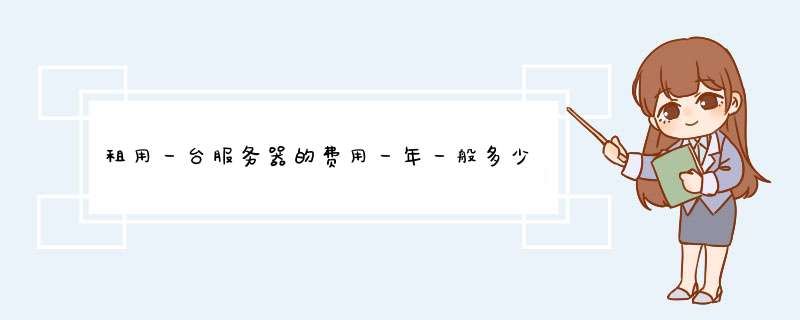



0条评论